3 Siyaabaha Looga Saaro Calaamada Baaragaraafka (¶) ee Word
Miyaad ku haysaa dukumeentigaaga Word wax badan oo qurux badan oo u eg oo rogan oo aadan garanayn waxa laga sameeyo? Hagaag, waxaad joogtaa meesha saxda ah si aad u barato sida looga takhaluso. Calaamadda P ee rogtay waxaa loo yaqaannaa Picrow(Pilcrow) (¶) waxaana loo isticmaalaa in lagu calaamadiyo cutub cusub ama qayb cusub oo qoraal ah. Waxa kale oo loo yaqaan calaamadda cutubka, Alinea , indhoole P laakiin inta badan caan ku ah calaamadda cutubka.
Pilcrow waa calaamad aan daabacin ama qaabayn, taas oo macnaheedu yahay waa qarsoon yahay oo inta badan laguma muujiyo Word ama nuqul daabacan. Erayada ugu fudud, tirada calaamadaha cutubka ee dukumeentigu waxay la mid yihiin inta jeer ee aad ku dhufatey furaha geli markaad wax qorayso.

Calaamadahani waxa laga yaabaa inay u eekadaan kuwo tabar-daran oo dokumentiga ka dhigaya mid jahawareer badan oo ku adag akhristaha celceliska ah. Waxaa laga yaabaa inay dareento inay duugowday adduunka casriga ah ee ay wadaan tignoolajiyada ugu yar, laakiin markaad u baahan tahay inaad hubiso haddii ay jirto cutub ku yaal bog madhan ama aad marato tuducyo badan hal mar, qalabkani waa saaxiibkaaga ugu fiican. Astaantu waxay ku imanaysaa anfaca markaad u baahan tahay inaad ku hagaajiso dukumeenti qaabaysan qaab xun ama aan fiicneyn.
Talo aad u fiican marka la saxayo(proofreading a docum) dukumeentiga waa in la akhriyo(nt) hal mar iyada oo aan lahayn jilayaasha aan daabacin, oo gebi ahaanba diiradda saaraya waxa ku jira iyo marka labaad ee jilayaashan la arki karo si loo hagaajiyo arrimaha qaabeynta.
Sida loo saaro calaamada Paragraph (¶) ee MS Word(How to remove the Paragraph Symbol (¶) in MS Word)
Ka saarida Picrows-(Pilcrows) ka xun waa wax fudud. Waxaa jira saddex hab oo fudud oo toosan, kuwaas oo dhammaantood lagu sharraxay si tallaabo tallaabo hoos ah. Nidaamyadu waxay u dhexeeyaan raadinta iyo beddelka shakhsiga Picrows(Pilcrows) si aad u taabato hal badhan oo dhammaantood hal mar la saaro. Habka kastaa wuxuu leeyahay faa'iidooyin iyo khasaare u gaar ah, u gudub oo go'aanso midka kuugu fiican adiga oo raacaya shuruudahaaga iyo baahiyahaaga. Haddaba aan aragno sida looga saaro Calaamadda Baaragaraafka (¶) ee Word(how to remove Paragraph Symbol (¶) in Word) iyadoo la adeegsanayo hababka soo socda:
Habka 1: Qari adiga oo isticmaalaya badhanka calaamada Paragraph ee ku yaal Toolbar(Method 1: Hide using the Paragraph Symbol button in the Toolbar)
Badhanka leh astaanta Picrow ayaa maamula inta badan calaamadaha habaynta ee lagu isticmaalo (Pilcrow)MS Word .
Kuwani waxay u dhexeeyaan calaamadaha cutubka ilaa nasashada qaybta iyo sidoo kale jilayaasha ikhtiyaariga ah, qoraalka qarsoon iyo qaar kaloo badan. Habkani waa kan ugu fudud ee looga takhalusi karo Picrow-yada xun xun.
Marka hore, ka dhex raadi 'Home' tab oo hel calaamadda '¶' . Waxaad ka heli doontaa qaybta 'Paragraph' . Guji(Click) badhanka oo dhammaan calamadaha cutubka marka la arko waa la qarin doonaa iyada oo ay la socdaan inta kale ee calaamadaynta qaabaynta.
Waxa kale oo aad awood u yeelan kartaa ama joojin kartaa doorashadan adiga oo isticmaalaya furaha gaaban ‘Ctrl + Shift + 8’ .

Habkani waxa uu noqon karaa mid aad u fudud oo toos ah laakiin maaha mid gaar u ah calaamadaha cutubka, waa in la xasuusnaado in dhammaan calaamadaha qaabaynta ay baaba'aan marka ay naafo noqdaan. Kuwaas waxaa ka mid ah:
- Xariiqda jaban:(Line Breaks: ) Kuwan waxaa lagu muujiyaa falaar xagal midig ah oo dhanka bidix fiiqaysa (↲), waxaa la galinayaa markaad riixdo 'Shift + Enter'.
- Dabeecada Taban:(Tabbed Character:) Kuwani waxay muujinayaan xarfo gaar ah oo lagu gelin karo dukumeenti leh fallaadho(Arrow) (→).
- Meelo bannaan:(Spaces:) Meel kasta oo u dhaxaysa laba kelmadood waxa lagu matalaa dhibic yar (·) oo u dhaxaysa.
- Qoraalka Qarsoon: (Hidden Text:) MS Word wuxuu leeyahay sifada lagu qariyo ama lagu cadaadiyo qoraalka gudaha bandhigga ama marka la daabacayo. Halkan, dhammaan qoraalka qarsoon ayaa lagu soo bandhigi doonaa iyada oo xariiq dhibco leh hoostiisa.
- Calaamadaha Ikhtiyaarka ah : Calaamadda (Optional Hyphens:)Jiidadka(Hyphen) Ikhtiyaarka ah (¬) waxay tusinaysaa meesha lagu qaybiyo kelmad dhammaadka xariiqda. Kuwaas lama daabici karo ilaa uu kelmad dhab ahaan jebiyo dhamaadka. If/When sameeyaan, waxaa loo daabacaa sida jiitaannada caadiga ah.
- Barroosinnada Shayga:(Object Anchors:) Tani waxay muujinaysaa cutubka ku jira dukumeentigu leeyahay shay sabbaynaya oo la xidhiidha. Waxa lagu asteeyay calaamad yar oo barroosin ah (⚓).
- Nasashada Bogga:(Page Breaks:) Kuwani waxay soo baxaan markaad riixdo 'Ctrl + Enter' si aad u jebiso bogga.
Sidoo kale Akhri: (Also Read:) Sida loo Geliyo PDF Dukumeenti Word ah(How to Insert a PDF into a Word Document)
Habka 2: Ka saar Astaanta Baaragaraafka iyadoo la adeegsanayo Xulashada Word(Method 2: Remove Paragraph Symbol using Word Options)
Word Options waxay kaa caawin karaan aragtida iyo cusboonaysiinta dejinta. Waxay u ogolaataa isticmaaluhu in uu wax ka beddelo is-dhexgalkooda oo uu sidaas ku shakhsiyeeyo iyada oo ku saleysan baahidooda iyo sidoo kale beddelo dejinta bilowga ee MS Word . Kuwani waa qaar ka mid ah hababka horumarsan ee loo isticmaali karo in lagu xakameeyo oo lagu habeeyo hawlaha tafatirka, dookhyada daabacaadda, bandhigga dukumentiga, iwm.
Habkani waxa uu si gaar ah waxtar u leeyahay marka aanad u baahnayn cutubyada samaynta laakiin aad rabto in qalabka habaynta intiisa kale ay muuqdaan.
(Tusaale ahaan(Example) , uma baahnid inaad aragto calaamadaha cutubka laakiin waxaad rabtaa inaad aragto qoraalka qarsoon.)
1. Guji liiska 'File' ee ku yaal geeska bidix ee sare.
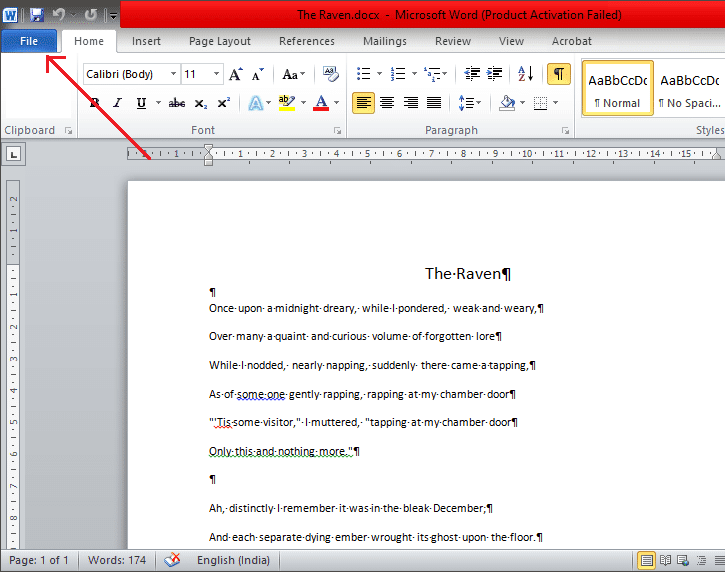
2. Ka hel 'Options' liiska soo socda oo guji isla isla.

3. daaqad cusub oo ciwaankeedu yahay ' Word Options ' ayaa hadda kasoo muuqan doona shaashaddaada. Daaqada Word Options , ka hel goobta 'Display' ee dhanka bidix.

4. Muujinta(Display) , hel sanduuqa ku xiga 'marks Paragraph(‘Paragraph marks) ' oo ka qaad. Waxaad ka heli kartaa doorashadan oo ku hoos taal qaybta 'Mar walba ku tus calaamadaha qaabaynta shaashadda' qaybta.

5. Marka aan la dooran, ku dhufo 'OK' xagga hoose ee daaqada si aad u badbaadiso isbeddellada.

Hadda waxaa lagugu soo celin doonaa dukumeentigaaga oo calamadaha cutubka waa la qarin doonaa iyadoo qoraalka intiisa kale uusan saameyn ku yeelan.
Habka 3: Soo hel oo beddel Calaamadaha Baaragaraafka(Method 3: Find and replace the Paragraph Marks )
Habkan, waxaad si fudud u heli kartaa dhammaan calaamadaha cutubka oo ku beddel meel bannaan, sidaas darteed, tirtirto habka. Habkani wuxuu si gaar ah waxtar u leeyahay markaad rabto inaad ka saarto calaamaddan cutubka qayb gaar ah oo qoraalka ah, ee maaha dhammaan dukumeentiga Word .
1. Marka hore, dooro qoraalka aad rabto in calaamadda cutubka laga saaro (ama sida caadiga ah waxaa laga saarayaa dhammaan dukumeenti).
Hadda, gudaha 'Home' tab, guji 'Beddel'(‘Replace’ ) ikhtiyaarka hoosta kooxda 'Editing'. Riixitaanka ' Ctrl + H ' furayaasha ayaa sidoo kale sameyn doona khiyaamada.

2. Marka uu soo baxo sanduuqa ' Find and Beddel(Find and Replace) ', hubi in cursorku ku jiro sanduuqa' Find what'. Kadibna ku dhufo ‘More>>’ oo ku yaal geeska bidix ee hoose.

3. Hadda, dhagsii 'Special' . Tani waxay furaysaa liis jilayaal gaar ah oo diyaar u ah in lagu isticmaalo dukumeentiga.

4. Liiska ka dooro ' Market Paragraph'(Paragraph Mark’) .

5. Marka la doorto, ‘^p’ waxay ka soo bixi doontaa sanduuqa 'Find what' .

(Haddii '^p' si lama filaan ah uga soo muuqdo qaybta ' Bedelka(Replace) ', looma baahna in laga walwalo ku celinta habka. Waxaad si fudud u gooyn kartaa oo ku dhejin kartaa sanduuqa' Find what'.)
6. Hubi in sanduuqa ku xiga 'Ku Bedel'(‘Replace with’) uu ka tagay faaruq. Riix 'Beddel Dhammaan'(‘Replace All’) si aad u bedesho astaanta qoraalka la doortay ama dhammaan dukumeentiga. Haddii aad rabto in calaamadaha cutubka gaarka ah ay meesha ka baxaan ka dib shakhsi ahaan u beddel calaamadaha Paragraph adigoo gujinaya 'Beddel'( ‘Replace’) tusaale kasta.

Marka la beddelo, waxaad joojin kartaa sanduuqa wada hadalka oo aad dib ugu noqon kartaa tafatirka dukumeentigaaga intiisa kale.
Sidoo kale akhri: (Also Read:) Sida Sawirka ama Sawirka loogu rogo Word(How to Rotate a Picture or Image in Word)
Sidee loogu daraa Pilecrow meelo gaar ah oo keliya(How to add the Pilecrow only in specific places) ?
Mararka qaarkood, waxa laga yaabaa inaad u baahato oo keliya inaad ku darto calaamadaha cutubka ama calaamadda 'Pilecrow' meelo gaar ah oo aad uga tagto dukumeentiga intiisa kale isagoo aan la taaban. Tani ma daaha ka qaadi doonto habaynta dhokumentigaaga ama muujin mayso calaamade qaabaynta(formatting marker) kale . Xusuusnow in calaamad lagu daray, waxaad u malayn kartaa inay tani tahay mid ku daraysa calaamad fudud ama calaamad su'aal jumlad. Tani wax saameyn ah kuma yeelan doonto ereyga tirinta laakiin waxay kordhin doontaa tirinta jilayaasha.
Habka lagu daro calaamadahan waa sahlan tahay waana sida hoos ku xusan:
1. Marka hore, dhig cursorkaaga meesha aad rabto in calaamadda cutubka lagu daro oo u gudub tabka 'Insert' ee bar menu-ka.
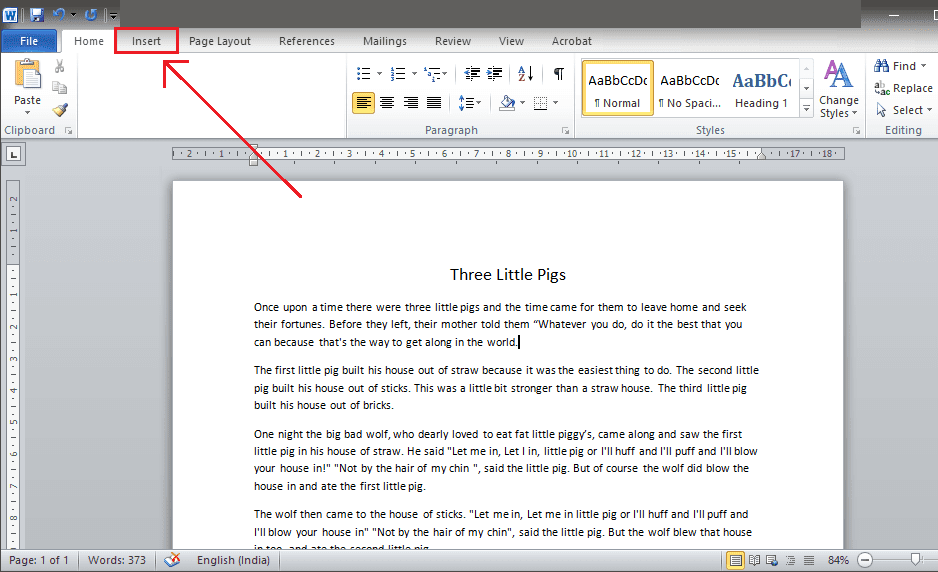
2. Waxay ku taal dhinaca midig, waxaad ka heli doontaa 'Symbol' ikhtiyaarka. Guji(Click) falaarta ku xigta si aad u bilawdo liiska hoos u dhaca.

3. Liiska hoos-u-hoosaadka, dhagsii 'Calamadaha Dheeraadka ah...'(‘More Symbols…’)

4. Hadda, sanduuqa wada hadalka 'Astaanta'(Symbol’) ayaa ka soo bixi doona shaashadda. Guji(Click) tab ' Dabeecad Gaar ah'(‘Special Character’) oo ku ag taal tabka 'Symbols'.

5. U gudub liiska si aad u heshid calaamadda Pilecrow ama '¶' oo ku xigta ' Paragraph ' oo guji.

6. Marka xulashada la muujiyo, dhagsii badhanka 'Insert' oo ku yaal xagga hoose.

Markaad riixdo badhanka Gelida hal mar, calaamadda picrow(Insert) ayaa lagu dari doonaa meesha la dhigay cursorka. Waxaad sii wadi kartaa beddelka booska cursorka oo isla markaaba riix ' Insert ' si aad ugu darto calaamadaha cutubka meelo kala duwan dukumeentiga oo dhan.
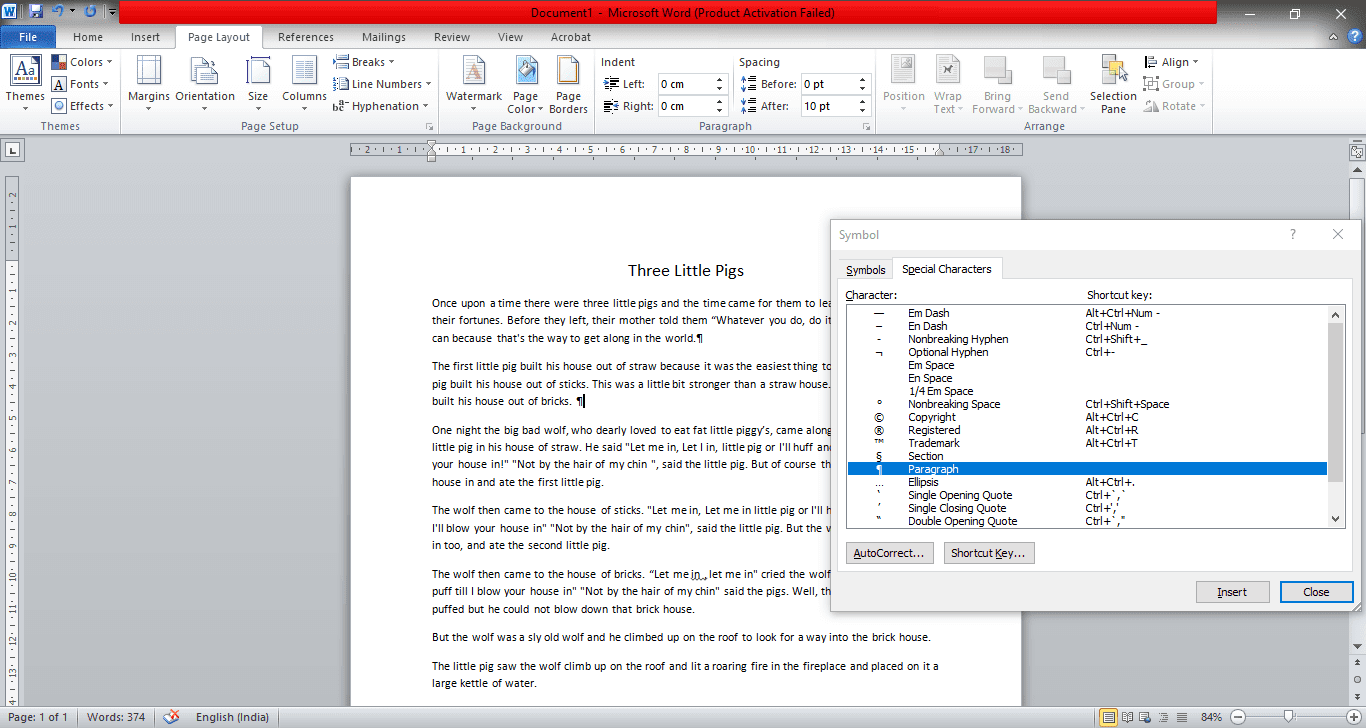
Talo degdeg ah:(A quick tip:) Marka Eraygu(Word) ku jiro shaashad buuxda, waxaad hagaajin kartaa booska iyo cabbirka sanduuqa wada hadalka Calaamadaha(Symbol) (adiga oo jiidaya geesaha / xudduudaha daaqada) si dukumeentigu u muuqdo gadaal. Hadda, si fudud oo degdeg ah ayaad u beddeli kartaa booska cursorka jiirkaaga si aad calaamadda u geliso meelo kala duwan.
Taas beddelkeeda, marka hal calaamadiye la geliyo, waad iska dayn kartaa sanduuqa soo booda oo waxaad ka koobi kartaa calaamadda Picrow(Pilcrow) meel ka mid ah oo ku dheji meel kale. Furayaasha gaaban(Shortcut) oo ah 'Ctrl + C' oo la koobiyeeyo iyo 'Ctrl + V' oo lagu dhejiyo meelo kala duwan.
lagu taliyay:(Recommended: )
- Sida Loo Bilaabo Microsoft Word In Mode Safe(How To Start Microsoft Word In Safe Mode)
- 9ka ugu sareeya ee Proxy Software ee Windows 10(Top 9 Free Proxy Software For Windows 10)
Waxaan rajeynayaa in hagaha sare uu waxtar lahaa oo aad awooday inaad si guul leh uga saarto astaanta Paragraph (¶) ee Microsoft Word. (remove the Paragraph Symbol (¶) in Microsoft Word.)Laakin haddii aad wali hayso wax su'aalo ah oo ku saabsan casharkan markaas xor u noqo inaad ku waydiiso qaybta faallooyinka.
Related posts
5 siyaabood oo loo Geli karo Calaamada Xididada Square ee Erayga
4 Siyaabaha Loo Geliyo Calaamadda Degree ee Microsoft Word
Sida Loo Beddelo Erayga JPEG (3 Siyood)
5 siyaabood oo looga saaro Hyperlinks Documents Microsoft Word
Sida Loo Bilaabo Microsoft Word In Mode Safe
Sida Loo Abuuro Indent-ka Laalaada ee Word iyo Google Docs
Sida loo beddelo jihaynta hal bog (ama ka badan) dukumeenti Word ah
Sida loo sawiro Microsoft Word 2022
Sida looga saaro erayga sirta ah ee Excel File
Sida loo awoodo oo loo isticmaalo Panning Hand gudaha abka Microsoft Office
Koobiyi Paste ma shaqaynayo Windows 10? 8 siyaabood oo loo hagaajiyo!
3 siyaabood oo la isugu geeyo Faylasha Bandhigga PowerPoint ee badan
Hagaaji qaladka Excel stdole32.tlb gudaha Windows 10
Sida Looga Furo Dukumentiyada Microsoft Word ee Android
Hagaaji Soo Celinta Xogta. Sug dhowr ilbiriqsi oo isku day inaad mar kale gooyso ama nuqul ka sameyso qaladka Excel
Sida Loo Qaabeeyo Qoraalka Microsoft Office Word For Android
Sida loo beddelo midabada mawduuca dukumeentiga ee barnaamijyada Microsoft Office
Ku samee foomamka la buuxin karo Microsoft Word
Sidee dib loogu soo celin karaa iimaylka gudaha Outlook? Iimayl aan la dirin
3 siyood oo erayga sirta ah loo ilaaliyo File Excel
